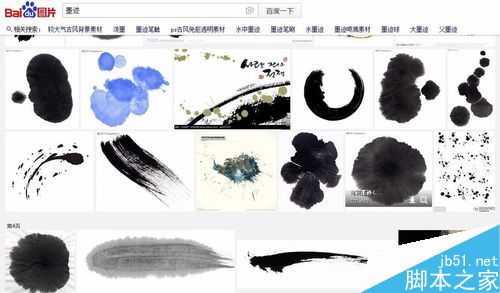今天为大家分享PS制作水墨风格的群头像方法,教程比较简单,适合新手来学习,希望大家喜欢!
步骤
1、打开PS后,在百度图片中挑选合适的古风图片,关键字一般为墨迹和古风
因为要做的是头像,这里我挑选是圆形墨迹以及两张古风背景图和一张古风人物图
2、将挑选好的素材图片全都拉进PS
注意,背景图在底层,人物图在中间,圆形墨迹图在最上层
3、调整图层的类型
圆形墨迹层和人物层为变暗模式,背景2层可根据个人喜好调节,这里为正片叠底模式
4、逐一层的调节大小,并用橡皮擦擦掉多余的部分
然后在图像--调整--色相饱和度中,进行简单的调色
5、最后,在顶层使用盖印CTRL+SHIFT+ALT+E后
再整体调色,写上群的名字
裁剪导出,制作完成
以上就是PS制作水墨风格的群头像方法介绍,操作很简单的,大家学会了吗?希望这篇文章能对大家有所帮助!
华山资源网 Design By www.eoogi.com
广告合作:本站广告合作请联系QQ:858582 申请时备注:广告合作(否则不回)
免责声明:本站资源来自互联网收集,仅供用于学习和交流,请遵循相关法律法规,本站一切资源不代表本站立场,如有侵权、后门、不妥请联系本站删除!
免责声明:本站资源来自互联网收集,仅供用于学习和交流,请遵循相关法律法规,本站一切资源不代表本站立场,如有侵权、后门、不妥请联系本站删除!
华山资源网 Design By www.eoogi.com
暂无评论...
更新日志
2025年01月06日
2025年01月06日
- 小骆驼-《草原狼2(蓝光CD)》[原抓WAV+CUE]
- 群星《欢迎来到我身边 电影原声专辑》[320K/MP3][105.02MB]
- 群星《欢迎来到我身边 电影原声专辑》[FLAC/分轨][480.9MB]
- 雷婷《梦里蓝天HQⅡ》 2023头版限量编号低速原抓[WAV+CUE][463M]
- 群星《2024好听新歌42》AI调整音效【WAV分轨】
- 王思雨-《思念陪着鸿雁飞》WAV
- 王思雨《喜马拉雅HQ》头版限量编号[WAV+CUE]
- 李健《无时无刻》[WAV+CUE][590M]
- 陈奕迅《酝酿》[WAV分轨][502M]
- 卓依婷《化蝶》2CD[WAV+CUE][1.1G]
- 群星《吉他王(黑胶CD)》[WAV+CUE]
- 齐秦《穿乐(穿越)》[WAV+CUE]
- 发烧珍品《数位CD音响测试-动向效果(九)》【WAV+CUE】
- 邝美云《邝美云精装歌集》[DSF][1.6G]
- 吕方《爱一回伤一回》[WAV+CUE][454M]